Як дізнатися пароль WiFi на Windows 11

Windows 11 має новий інтерфейс користувача. Швидкі перемикачі та панелі, до яких користувачі мали доступ у Windows 10, переміщено або змінено, щоб вони стали менш корисними
Під час оновлення свого комп’ютера до Windows 11 багато користувачів помітили, що ємність оперативної пам’яті раптово «випарувалася» з невідомих причин. Наведена нижче стаття покаже вам, як дуже просто виправити помилку Windows 11, яка не отримує достатньо оперативної пам’яті.

Windows 11: як виправити, що Windows не отримує достатньо оперативної пам’яті
Windows 11 є останньою версією Windows, і можна сказати, що вона є більш вдосконаленою, сучасною та красивою, ніж Windows 10. Однак у цій новій версії Windows все ще є багато помилок, зокрема помилка отримання недостатньої кількості даних. Причиною цієї помилки може бути те, що під час процесу завантаження Windows 11 не завантажується, через що обсяг оперативної пам’яті, яку отримує система, значно зменшується (залежно від випадку).
Щоб виправити цю помилку, спочатку потрібно отримати доступ до діалогового вікна «Виконати», натиснувши комбінацію клавіш Windows + R або натиснувши кнопку «Пуск » -> введіть «Виконати» , а потім «Введіть» . У діалоговому вікні «Виконати», що з’явиться, введіть ключове слово Msconfig і натисніть «ОК» .
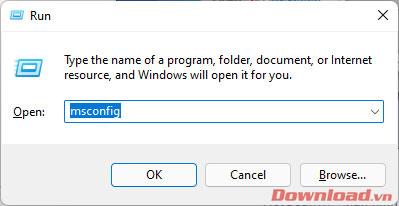
У діалоговому вікні «Конфігурація системи», що з’явиться, натисніть вкладку «Завантаження» , а потім натисніть кнопку «Додаткові параметри»...
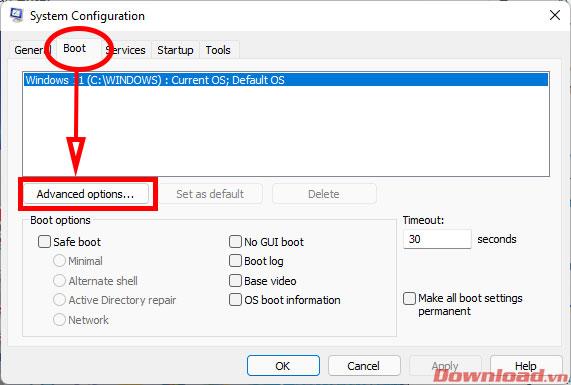
У діалоговому вікні «Додаткові параметри ЗАВАНТАЖЕННЯ» встановіть прапорець «Максимальна пам’ять» , а потім виберіть максимальний обсяг оперативної пам’яті, ввівши або натиснувши кнопку зі стрілкою вгору, доки обсяг пам’яті не досягне максимального рівня. Після вибору натисніть OK , щоб зберегти.

Після завершення встановлення перезавантажте комп’ютер. Після перезапуску перевірте обсяг оперативної пам’яті, щоб побачити, чи достатньо його в системі.
Бажаю успіхів!
Windows 11 має новий інтерфейс користувача. Швидкі перемикачі та панелі, до яких користувачі мали доступ у Windows 10, переміщено або змінено, щоб вони стали менш корисними
Знімок екрана – це швидкий спосіб візуально поділитися тим, що на вашому екрані. У багатьох випадках знімок екрана також може служити доказом подання або швидким способом
Windows 11, як і її попередниці, має меню пошуку. Ви можете використовувати його для пошуку програм і відкривати їх безпосередньо. Для пошуку можна використовувати меню пошуку
У Windows 11 немає величезної кількості нових функцій, і є лише деякі, які користувачі можуть захотіти оновити. Це при тому, що
Замикання вікон програм було надзвичайно популярною функцією в Windows. Він був доданий у Windows XP і залишався частиною кожної нової ітерації
Провідник файлів у Windows 11 виглядає інакше, ніж у Windows 10. Окрім заокруглених кутів і нових піктограм, стрічка також змінилася. Його багато
Провідник файлів змінився в Windows 11. Стрічка зникла, її замінив набагато більш лаконічний набір кнопок для керування файлами. Є реєстр
Ви використовуєте Windows 11 на комп’ютері чи ноутбуці? Бажаєте встановити Ubuntu разом із ним? Якщо так, цей посібник для вас! Слідкуйте, поки ми переходимо
Новини про Windows 11 припинилися на початку цього року, і тепер для користувачів з’явилася її стабільна версія. Оновлення безкоштовне. Якщо ви чекаєте, ви зрештою будете
Windows 11 має кращу підтримку кількох моніторів. Він здатний запам’ятати, на якому моніторі була відкрита програма, і це те, з чим Windows 10 стикалася. ви








